
콘텐츠
Siri의 열렬한 팬이 아니라면 iPhone에서 Google Now를 사용하는 방법입니다.
iPhone과 함께 제공되는 Apple의 가상 조수는 Siri라고하며, Siri에게 경보를 설정하거나 웹에서 질문에 대한 답변을 검색하도록 지시하는 등의 다양한 작업에 대해 iPhone 음성 명령을 기본적으로 제공 할 수 있습니다.
이 기능은 많은 시간을 절약 할 수있는 기능으로, iPhone을 탐색하여 작업을 수행 할 필요가 없으며 Siri에게 말하면서 작업을 수행 할 수 있습니다.
그러나 Siri는 iPhone 소유자가 사용할 수있는 유일한 가상 조수는 아닙니다. Google Now는 iOS 사용자가 사용할 수 있으며 Siri를 통해 나 자신을 포함한 많은 사람들이 사용하기 시작했습니다.
읽기 : 41 Siri 팁, 트릭 및 숨겨진 기능
많은 사용자는 Google Now가 다양한 방식으로 Siri보다 조금 더 잘 작동 할 수 있음을 알고 있습니다. 따라서 Siri에서 다소 실망한 경우 대신 iPhone에서 Google Now를 사용하는 방법을 참조하십시오.
시리와 무슨 문제가 있니?
Siri에 대한 Apple의 비전은 몇 년 전 Siri가 소개 된 이래로 명백한 것이지만 가상 조수는 과장된 입장에 서지 않았습니다.
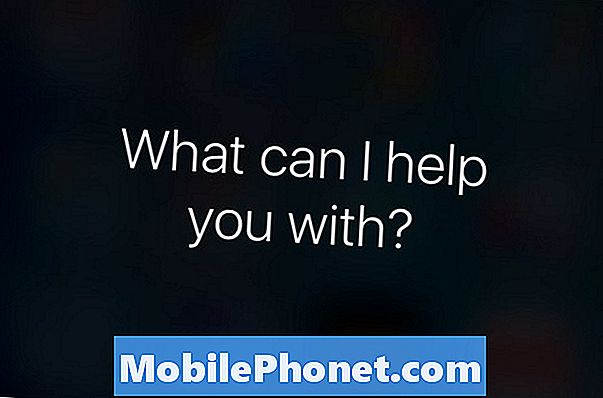
그것은 미리 알림 설정, 경보 설정, 누군가 호출 등의 기본 작업을 수행하는 데 매우 유용합니다. 그러나 고급 명령은 시리 (Siri)가 고심하는 것처럼 보입니다. 지옥, 당신이 Siri에게 물어 보는 기본적인 질문조차도 그녀를 혼란스럽게 만들 수 있습니다.
시리에게 날씨가 어떠 할지를 묻는 것과 같이 실제로 날씨를 알려주지 않을 수도 있고 특정 날짜가 언제인지를 묻는 것은 완전히 다른 무언가를 가져올 것입니다.
이것이 바로 Google Now가 좋은 곳입니다.
iPhone에서 Google Now 사용 방법
다소 주관적이지만 Siri보다 Google Now가 문제를 처리하는 것이 더 좋습니다. 시리 (Siri)는 iOS에 통합 된 이래로 iOS 기반 명령에 훌륭합니다.
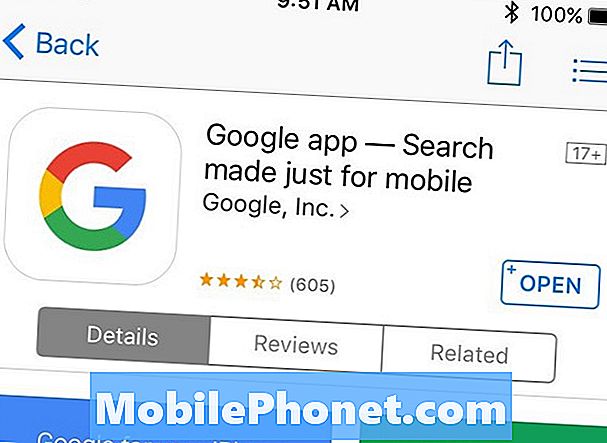
주로 웹 검색과 질문에 대한 답변을 얻으려는 Siri를 사용하는 경향이 있다면 Google Now를 사용하는 것이 더 좋을 것입니다. 여기에 iPhone에서 사용하는 방법이 있습니다.
먼저 App Store에서 무료 Google 앱을 다운로드하려고합니다.
다운로드가 완료되면 설정 과정을 거치고 Google 계정에 로그인하십시오. Google은 쉽게 이해할 수 있도록 자체적으로 설명해야합니다.

설정이 끝나면 앱의 홈 화면에 검색어를 입력 할 수있는 검색 창이 나타나거나 마이크를 탭하여 음성 검색을 수행 할 수 있습니다. 아래에는 Android와 매우 유사한 Google Now 카드가 나와 있습니다. 상단의 사용자 이름을 탭한 다음 Google Now 카드를 맞춤 설정할 수 있습니다. Google Now.
Google Now는 Gmail 또는 Google 캘린더의 예정된 이벤트에 대한 알림을 제공하고 스포츠 경기 점수 및 주식 정보를 제공합니다.
주의 사항
물론 iPhone에서 Google Now를 사용하는 것은 Siri에 비해 완전히 향상된 솔루션이 아니며이를 사용하는 데 몇 가지 단점이 있습니다.

처음에는 Google Now를 iOS에 통합 할 수 없으므로 "내일 오전 10시에 알람 설정"과 같은 작업을 수행 할 수 없으며 "10 분 동안 타이머 설정"할 수 없습니다.
Siri로 홈 버튼을 길게 누르기 만하면됩니다. 탈옥했다면 홈 버튼을 길게 누를 때마다 Activator 액션을 설정하여 Google Now 앱을 열고 설정에서 Siri를 사용 중지 할 수 있지만 마이크 아이콘을 눌러야 말을 할 수 있습니다 명령.
그래도 웹 검색 및 질문에 Siri 만 사용하는 경향이있는 경우 Google Now가 더 나은 옵션이라고 생각합니다. 그렇지 않으면 Siri를 iOS 관련 작업에 주로 사용하는 경우 지금 당장 그녀와 함께하는 것이 좋습니다.


